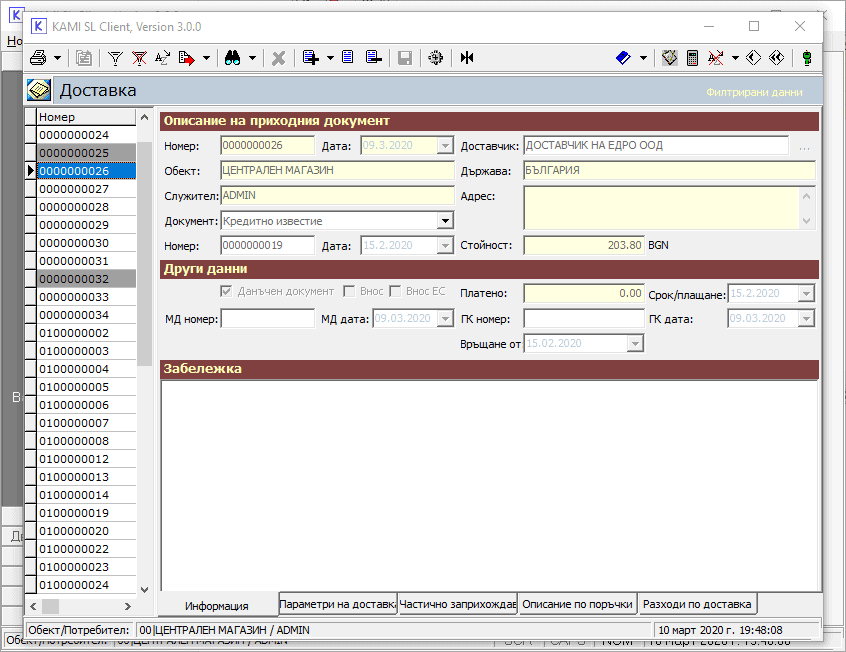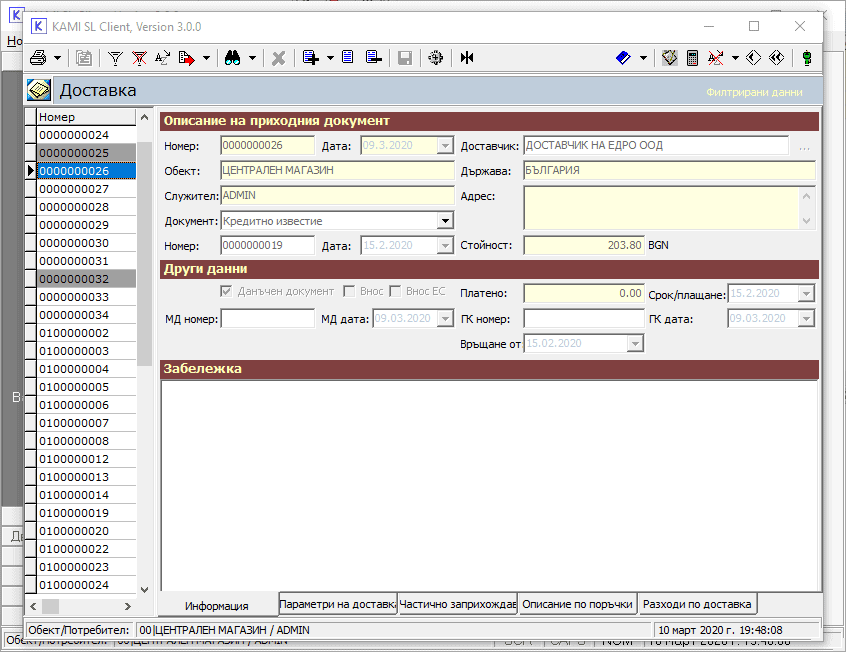Работа с Kami
Връщане на стока към доставчик
Доставки
Операцията Доставки е свързана с доставянето на артикули от доставчиците в Централния склад. За целта Началник-склада сверява пристигналата стока (по серийни номера, количества и т.н.) с придружаващите стоката фактури, експедиционни документи, пекинг-листове, митнически декларации, приемо-предавателни протоколи, гаранционни карти и други документи. Ако всичко съвпада, Началник снабдяване въвежда в системата количествата и доставните цени по доставните фактури.
За всяка доставна фактура в КАМИ се прави отделна доставка.
Доставката е реално е движение на стоки. Доставката е реално е движение по материални сметки.
Доставката задължава определени финансови сметки с размера на стойността на доставката.
Обикновено доставка се прави на основата на поръчка, но може да се направи и без да е правена поръчка. Щом е дошла стока и ние я искаме, няма проблеми да я приемем и да я приберем в склада си (да я заприходим, да я заскладим).
За да се осигури достъп до Операция Доставки, от главното меню се избира Операции/ Доставки.
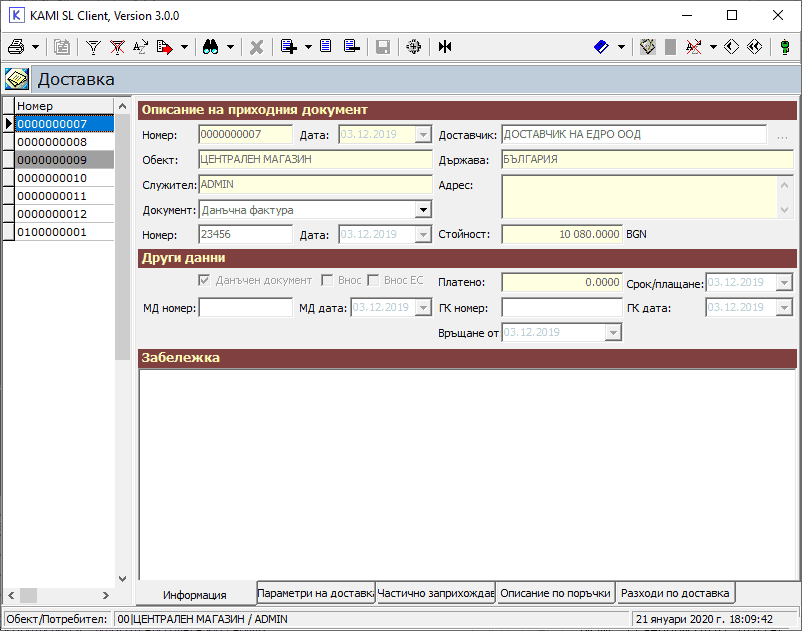
За всяка доставка в страницата Информация се задава Дата, Доставчик и Получател. Номерът на доставката се генерира автоматично от системата.
Описва се фактурата, с която се прави доставката. За нея се въвеждат номер, дата и тип, като се уточнява дали документът е данъчен или не посредством маркиращо поле. Номерът на фактурата е необходим, за да се направи изходящо плащане в КАМИ по тази фактура.
Поле Стойност се попълва автоматично от системата при приключване на доставката. Поле Платено се актуализира автоматично от системата при извършени плащания по тази доставка към доставчика. Потребителят въвежда Срок на плащане на доставката, който срок се предполага, че е предварително договорен с Доставчика.
Функцията Начална дата за връщане на стоката е добавена в случай, че взимаме стока на консигнация от доставчика.
Страницата Описание на поръчки притежава списък на всички поръчки към съответния доставчик. За попълване на артикулите от конкретна поръчка, се въвежда номера й в полето Поръчка Nо и се натиска бутона ![]() Филтриране на поръчки. Списък на всички поръчки, отговарящи на определено условие, се визуализира, като от падащото меню Състояние се избира критерий за филтриране и се натиска бутон
Филтриране на поръчки. Списък на всички поръчки, отговарящи на определено условие, се визуализира, като от падащото меню Състояние се избира критерий за филтриране и се натиска бутон ![]() Филтриране на поръчки.
Филтриране на поръчки.
Попълването на артикулите, които ще участват в доставката, става по няколко начина.
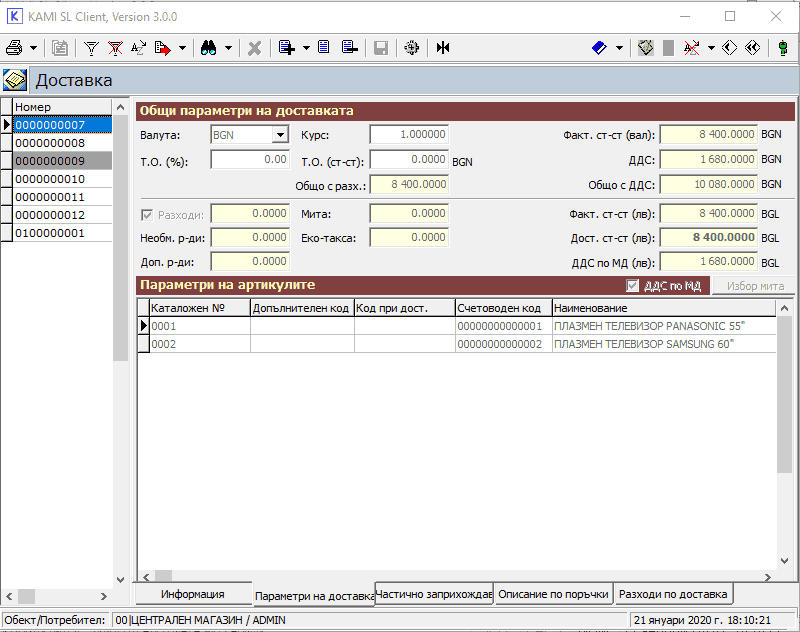
От списъка с поръчаните артикули на страницата Описание на поръчки се избира конкретен артикул и в колонката Ново се попълва дошлото в склада количество. Натиска се бутон ![]() Прехвърляне на избраните артикули за доставка. Артикулът, придружен с дошлото количество, се прехвърля в таблицата с „Параметри на доставката”. Количеството в поле „Ново” на страница „Описание на поръчката” се е прехвърлило в поле „Количество” на страница „Параметри на доставката”. Вместо в поле „Ново” на страница „Описание на поръчката”, количеството можем да попълваме в поле „Количество” на страница „Параметри на доставката”.
Прехвърляне на избраните артикули за доставка. Артикулът, придружен с дошлото количество, се прехвърля в таблицата с „Параметри на доставката”. Количеството в поле „Ново” на страница „Описание на поръчката” се е прехвърлило в поле „Количество” на страница „Параметри на доставката”. Вместо в поле „Ново” на страница „Описание на поръчката”, количеството можем да попълваме в поле „Количество” на страница „Параметри на доставката”.
Прехвърляне на всички артикули за доставка става с натискане на бутон ![]() Прехвърляне на всички артикули за доставка. В този случай в колонка Ново не е необходимо попълване на количество.
Прехвърляне на всички артикули за доставка. В този случай в колонка Ново не е необходимо попълване на количество.
Всеки прехвърлен артикул изчезва от страница „Описание на поръчки” веднага щом запаметим прехвърлянето (с бутон ![]() ).
).
Когато доставяме в КАМИ стоки, дошли без поръчка, таблицата „Параметри на доставката” попълваме с артикули по стандартния за „Продажби”, „Заявки” и „Поръчки” начин. С двукратно натискане на левия бутон на мишката в страницата Параметри на доставка, на екрана се визуализира диалоговия прозорец „Избор на артикули”, притежаващ списък с артикули. След като се избере артикул от него, в колонката Количество на списъка от страницата Параметри на доставка се попълва необходимото количество.
Страницата Параметри на доставка предоставя възможност за изчисляване себестойността на всеки артикул от доставката. За целта от падащото меню Валута се избира валутата на доставната фактура, а в полето Курс се въвежда митническия й валутен курс. В полето Отстъпка (%) – отстъпката, определена за цялата доставна фактура. В полето Разходи (лв.) се попълват автоматично от системата разходите описани на страница Разходи по доставка, като те се разпределят равномерно върху всички артикули от доставката. Възможно е да се зададат разходите за всички артикули поотделно. За целта не се избира маркиращото поле Разходи и се попълва колонката Разходи в артикулния списък с разходите за всеки артикул.
В колонката Доставна цена на списъка с артикулите се въвежда доставната цена, а в колонката Отстъпка – отстъпката, определена за всеки един от артикулите. Попълва се митото като процент в колонката Мито. При желание се задава митото едновременно за няколко артикула, натиска се бутон Избор, след което се избират конкретни артикули от списъка и се натиска бутон Мита. На екрана ще се появи диалогов прозорец за въвеждане на стойност за митото в проценти. Потвърждава се с бутон OK или се отказва с бутона Cancel. Изчисляването на себестойностите се приключва като се натиска бутона ![]() Изчисляване на себестойности.
Изчисляване на себестойности.
Частично заприхождаване – имаме възможност да заприходим определена част от артикулите, които сме получили физически. Например счетоводството прави доставка по получена фактура, а в склада заприхождаваме само реално получената стока
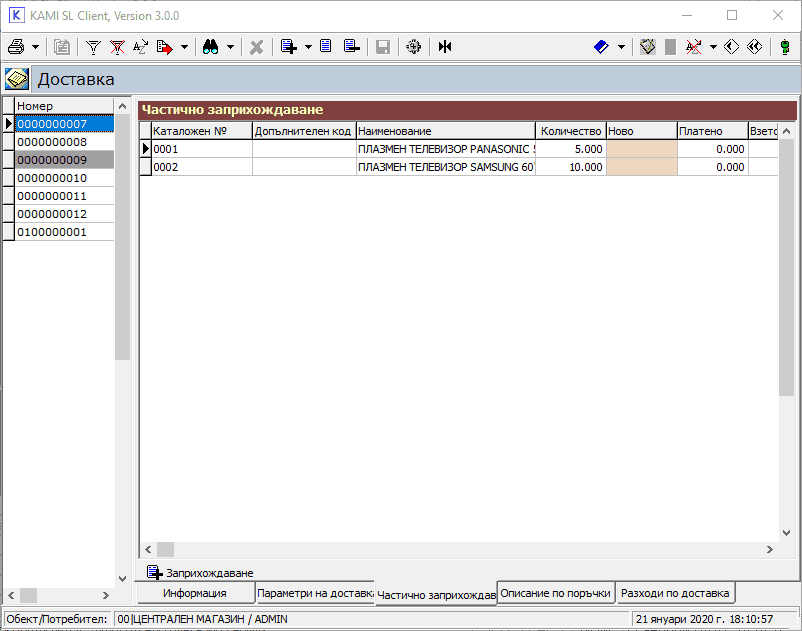
На страница Разходи по доставка системата предоставя възможност за въвеждане на два вида разходи по дадена доставка :
1) Участващи във формирането на себестойността “Реална валутна стойност”;
2) Неучастващи във формирането на себестойността – отразяващи се само във фактурната “Валутна стойност”.
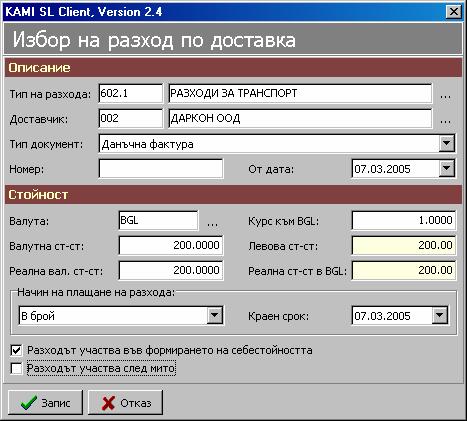
Ситуацията, при която се използват бутоните ![]() Прехвърляне на всички артикули,
Прехвърляне на всички артикули, ![]() Прехвърляне на избраните артикули и
Прехвърляне на избраните артикули и ![]() Изчисляване на себестойности, е описана по-горе. Бутонът
Изчисляване на себестойности, е описана по-горе. Бутонът ![]() Приключване на документ се използва, когато трябва да приключите документ за доставка при условие, че няма да правите повече промени по него. При приключване системата автоматично генерира задължението по доставката към доставчика и се прибавя към разходите на страница Разходи по доставка. Чрез бутон Заприхождаване могат да се заприхождават поетапно артикули по дадена доставка.
Приключване на документ се използва, когато трябва да приключите документ за доставка при условие, че няма да правите повече промени по него. При приключване системата автоматично генерира задължението по доставката към доставчика и се прибавя към разходите на страница Разходи по доставка. Чрез бутон Заприхождаване могат да се заприхождават поетапно артикули по дадена доставка.
А чрез бутон Анулиране, можете да анулирате документа.
Бутон ![]() Серийни номера – В режим на редактиране визуализира форма Серийни номера, в случай, че в меню Настройки/ Системни настройки/ страница Общи настройки за Видими полета в редовете на документите предварително е избран Сериен номер. Визуализира се форма за генериране на серийни номера. Задава се сериен номер. Ако се натисне бутон
Серийни номера – В режим на редактиране визуализира форма Серийни номера, в случай, че в меню Настройки/ Системни настройки/ страница Общи настройки за Видими полета в редовете на документите предварително е избран Сериен номер. Визуализира се форма за генериране на серийни номера. Задава се сериен номер. Ако се натисне бутон ![]() Добавяне, системата ще добави въведения сериен номер. Към бутона е прикачен падащ списък, който освен добавяне има и още една възможност – Добавяне на поредни номера. За да се добавят поредни номера предварително трябва да се въведат Начален и Краен номер.
Добавяне, системата ще добави въведения сериен номер. Към бутона е прикачен падащ списък, който освен добавяне има и още една възможност – Добавяне на поредни номера. За да се добавят поредни номера предварително трябва да се въведат Начален и Краен номер.
Връщане на стока
Има 2 варианта за връщане на стока – когато в самата доставка изберем стойност в полето на Консигнация 1 – можем частично да върнем определена стока
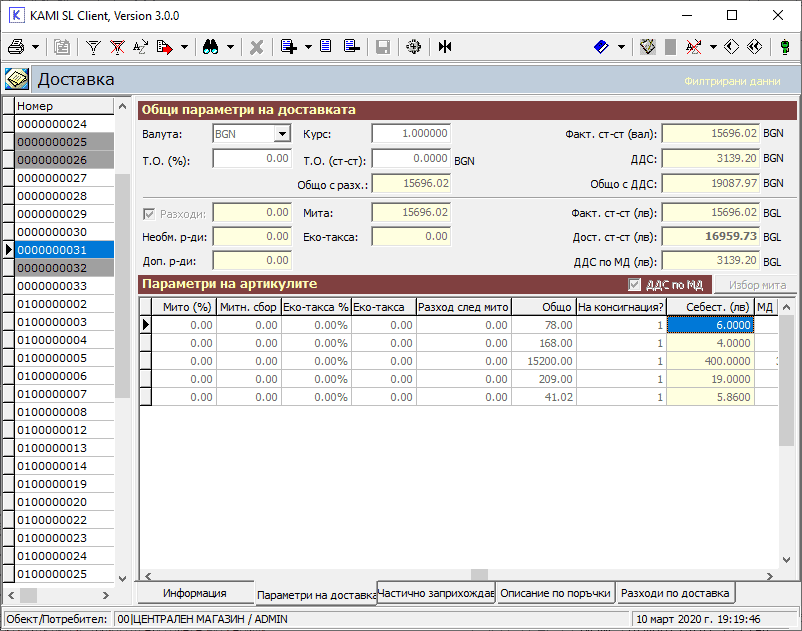
В следващото меню избираме стоката, която искаме да върнем
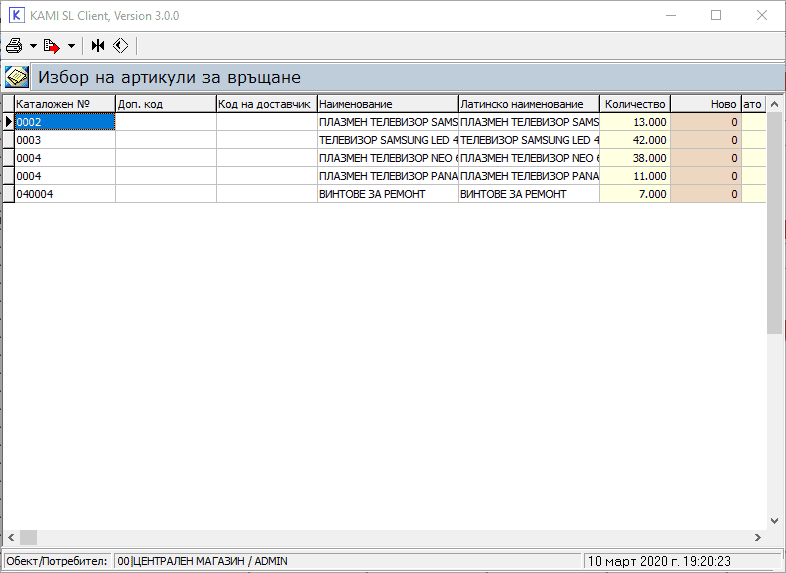
Създаване на кредитно известие към доставка